Win10注册表怎么打开?快速教程分享
时间:2025-09-15 14:53:47 352浏览 收藏
今天golang学习网给大家带来了《Win10注册表怎么打开?简单方法教程》,其中涉及到的知识点包括等等,无论你是小白还是老手,都适合看一看哦~有好的建议也欢迎大家在评论留言,若是看完有所收获,也希望大家能多多点赞支持呀!一起加油学习~
1、通过Win+R输入regedit可快速打开注册表编辑器;2、开始菜单搜索“注册表编辑器”并以管理员身份运行;3、任务管理器中创建新任务regedit并勾选管理员权限;4、资源管理器进入System32找到regedit.exe运行;5、命令提示符或PowerShell输入regedit启动。
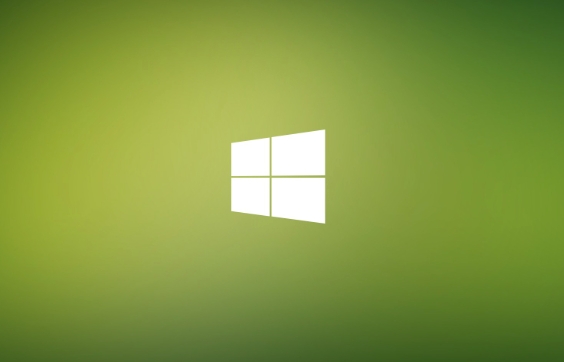
如果您需要修改系统设置或排查某些软件问题,访问注册表编辑器是常见的操作方式。注册表中存储了Windows操作系统和应用程序的关键配置信息。以下是几种常用的打开注册表编辑器的方法。
本文运行环境:Dell XPS 13,Windows 10 专业版
一、通过“运行”命令打开注册表编辑器
使用“运行”对话框是最快捷的进入注册表编辑器的方式,适用于熟悉快捷键操作的用户。
1、按下 Win + R 组合键,打开“运行”窗口。
2、在输入框中键入 regedit,然后按回车键或点击“确定”。
3、如果弹出用户账户控制(UAC)提示,点击“是”以允许程序对设备进行更改。
4、注册表编辑器窗口将随即打开,显示当前系统的注册表树形结构。
二、通过开始菜单搜索功能打开
该方法适合不熟悉命令的用户,利用系统自带的搜索功能定位注册表编辑器程序。
1、点击任务栏上的“开始”按钮或按下 Win 键 打开开始菜单。
2、在搜索框中输入 注册表编辑器 或 regedit。
3、在搜索结果中找到“注册表编辑器”应用,右键选择“以管理员身份运行”可获得完整权限。
4、确认UAC提示后,注册表编辑器将启动。
三、通过任务管理器打开注册表编辑器
当开始菜单无法正常使用时,可通过任务管理器启动新任务来打开注册表编辑器。
1、按下 Ctrl + Shift + Esc 打开任务管理器。
2、点击左上角的“文件”菜单,选择“运行新任务”。
3、在创建新任务的输入框中键入 regedit。
4、勾选“创建此任务的管理员权限”选项,然后点击“确定”。
5、注册表编辑器将在管理员权限下运行。
四、通过文件资源管理器直接访问
此方法通过导航到系统目录中的注册表程序文件来启动编辑器。
1、打开文件资源管理器,进入系统盘(通常是C盘)的 Windows\System32 目录。
2、在该目录下找到名为 regedit.exe 的可执行文件。
3、双击该文件,或右键选择“以管理员身份运行”。
4、确认UAC提示后,注册表编辑器将被加载。
五、使用命令提示符或PowerShell打开
对于习惯使用命令行工具的用户,可通过CMD或PowerShell快速调用注册表编辑器。
1、右键点击“开始”按钮,选择“命令提示符(管理员)”或“Windows PowerShell(管理员)”。
2、在命令行界面中输入 regedit 并按回车。
3、系统将启动注册表编辑器,并请求权限确认。
4、点击“是”后即可进入注册表主界面。
文中关于的知识介绍,希望对你的学习有所帮助!若是受益匪浅,那就动动鼠标收藏这篇《Win10注册表怎么打开?快速教程分享》文章吧,也可关注golang学习网公众号了解相关技术文章。
-
501 收藏
-
501 收藏
-
501 收藏
-
501 收藏
-
501 收藏
-
105 收藏
-
282 收藏
-
221 收藏
-
149 收藏
-
144 收藏
-
284 收藏
-
244 收藏
-
148 收藏
-
429 收藏
-
451 收藏
-
130 收藏
-
469 收藏
-

- 前端进阶之JavaScript设计模式
- 设计模式是开发人员在软件开发过程中面临一般问题时的解决方案,代表了最佳的实践。本课程的主打内容包括JS常见设计模式以及具体应用场景,打造一站式知识长龙服务,适合有JS基础的同学学习。
- 立即学习 543次学习
-

- GO语言核心编程课程
- 本课程采用真实案例,全面具体可落地,从理论到实践,一步一步将GO核心编程技术、编程思想、底层实现融会贯通,使学习者贴近时代脉搏,做IT互联网时代的弄潮儿。
- 立即学习 516次学习
-

- 简单聊聊mysql8与网络通信
- 如有问题加微信:Le-studyg;在课程中,我们将首先介绍MySQL8的新特性,包括性能优化、安全增强、新数据类型等,帮助学生快速熟悉MySQL8的最新功能。接着,我们将深入解析MySQL的网络通信机制,包括协议、连接管理、数据传输等,让
- 立即学习 500次学习
-

- JavaScript正则表达式基础与实战
- 在任何一门编程语言中,正则表达式,都是一项重要的知识,它提供了高效的字符串匹配与捕获机制,可以极大的简化程序设计。
- 立即学习 487次学习
-

- 从零制作响应式网站—Grid布局
- 本系列教程将展示从零制作一个假想的网络科技公司官网,分为导航,轮播,关于我们,成功案例,服务流程,团队介绍,数据部分,公司动态,底部信息等内容区块。网站整体采用CSSGrid布局,支持响应式,有流畅过渡和展现动画。
- 立即学习 485次学习
